|
Windows10 内蔵ブルーツースでTSを接続する
Windows10のBluetooth設定画面を開きます。
[スタート] (左下のウィンドウマーク) - [設定](ギアマーク) - デバイス - Bluetooth と その他のデバイス
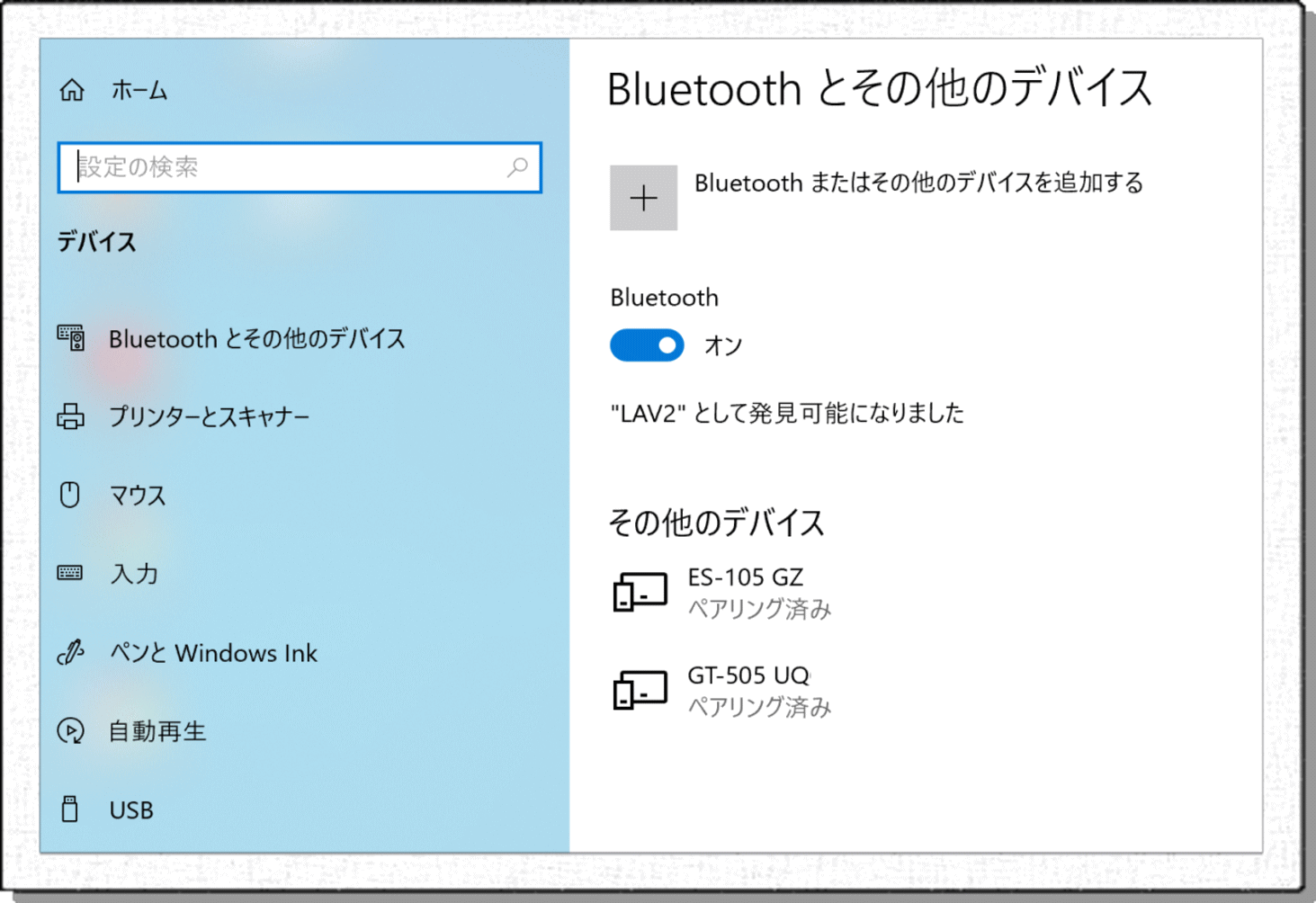
その他のデバイスに目的のTSがなければ [+Bluetoothまたはその他のデバイスを追加する]をクリック
TSの電源を入れ、Bluettotを選択
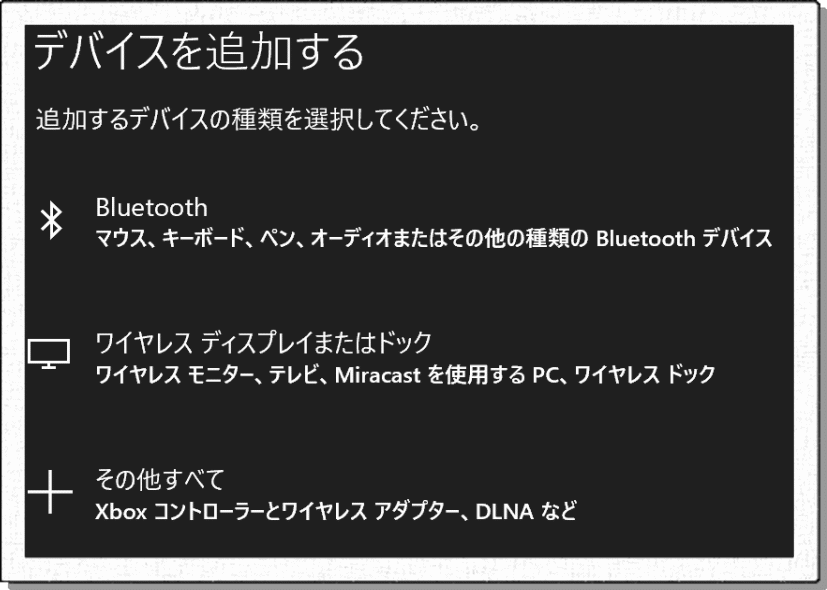
しばらくすると、通信可能な相手機種が表示されるので、そのtsを選択する。
TSのBluetooth条件でpinコードを設定している場合は、そのコード(通常「0000」)を入力し
(TOPCON ESの場合は、PINコードは必須、GTの場合は無しでも良い)
「接続」すると
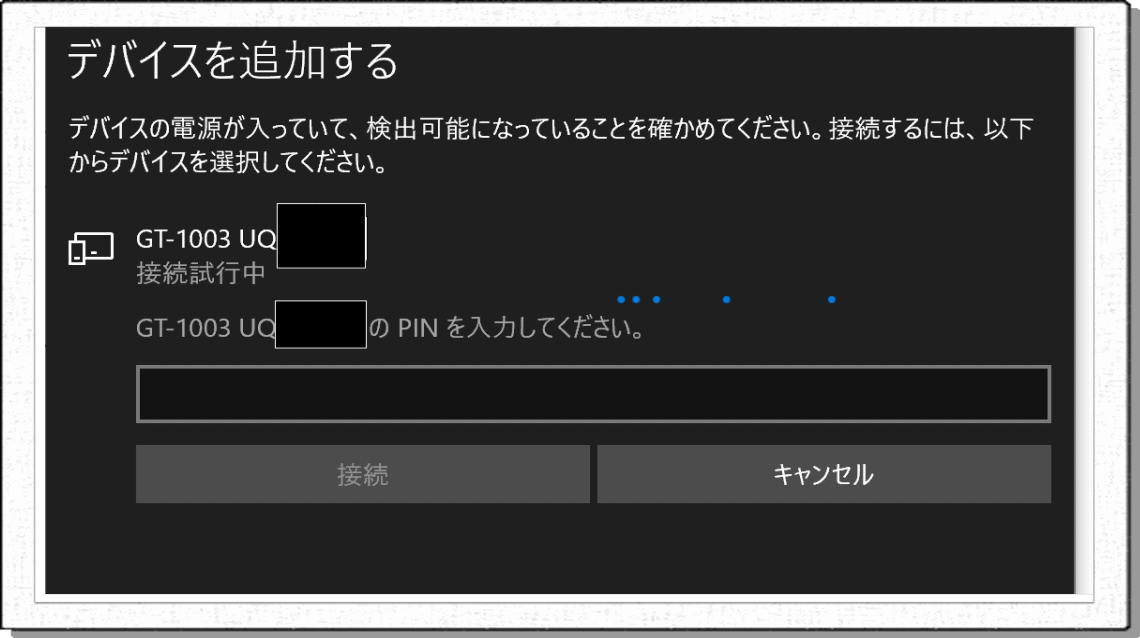
準備完了
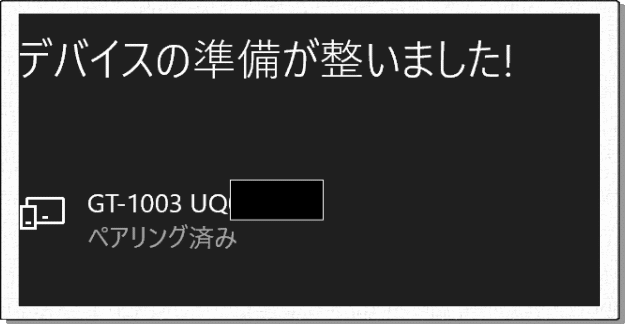
完了後画面を下にずらし「その他のBluetooth オプションでポート番号を確認する
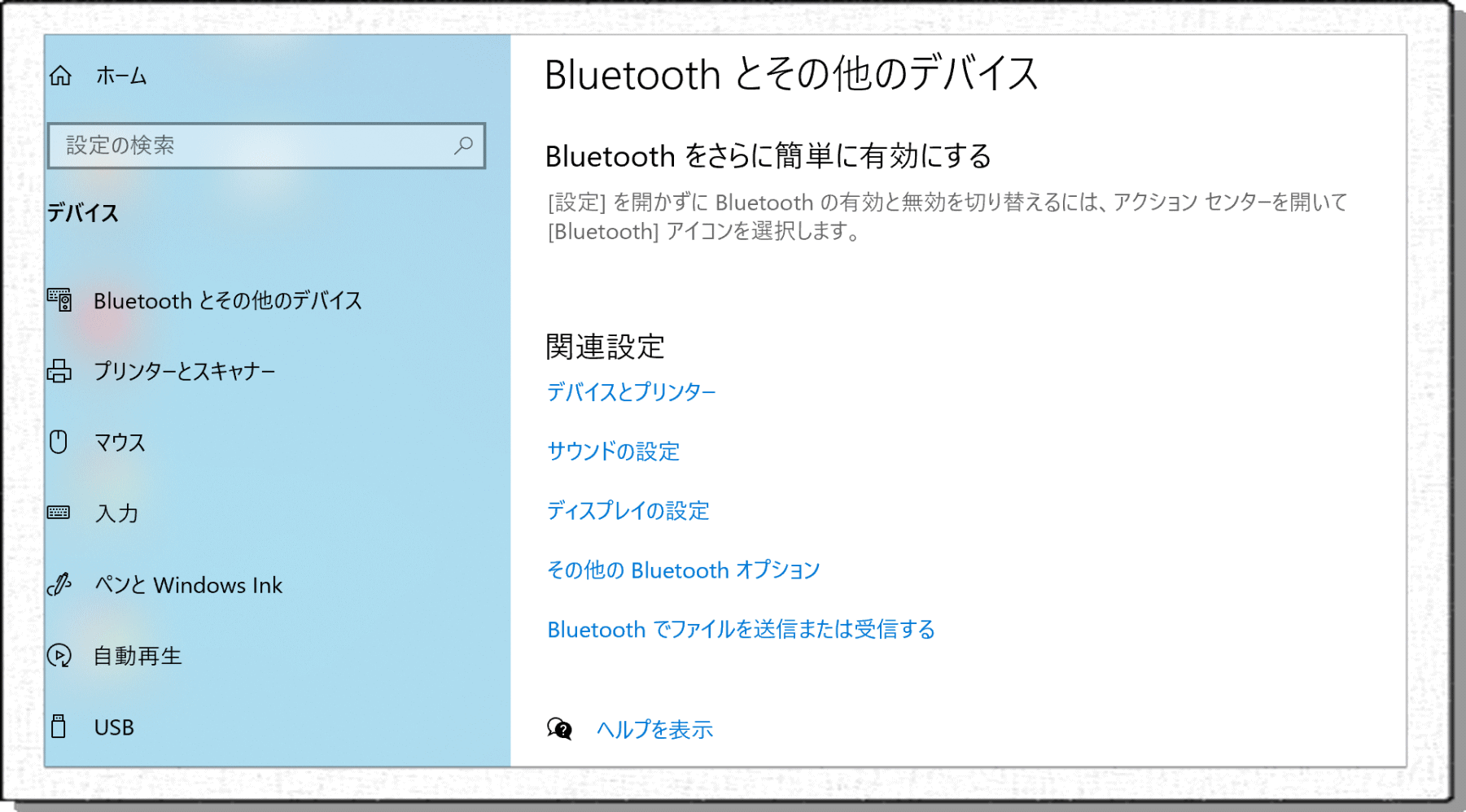
接続したTSの名前のある行が2つあるので、COMの後のポート番号を2つとも覚えておく
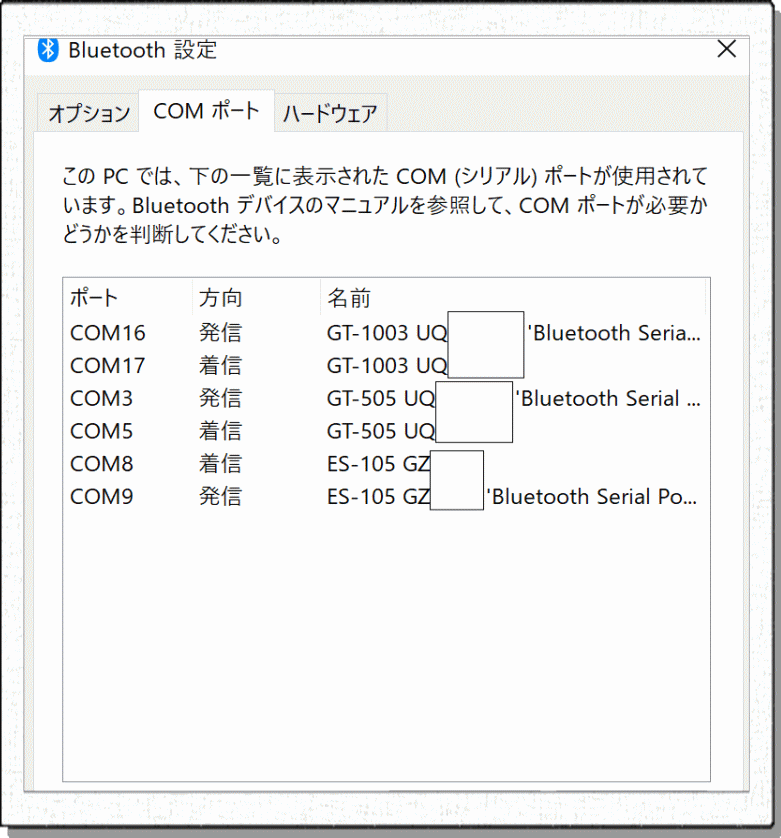
これで内蔵Bluetoothの設定は完了
STNFLDの設定
条件フォームを開き通信ポートに、覚えておいたいずれかの番号を入力し
「TS再接続」をクリックする
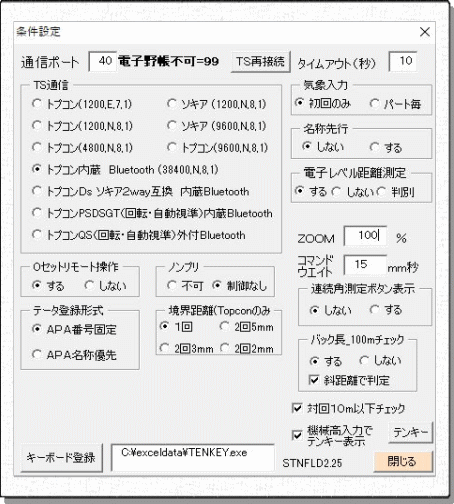
成功すると、メッセージが出ます。これで通信準備完了です。
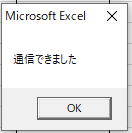
20秒たっても何の反応もない場合か、
警告が表示されたら、もう一つのポート番号に変更し再度「TS再接続」をクリックしてください。

ただし、通信ポート1番は利用できないというメッセージの場合は、stnfldの境界シートのセル
AF列3行の数字を有効な番号に変更して試してください。
タブレットの電源を切るか、休止にした、またはTSの電源を入れ直した場合
条件の「TS再接続」をクリックして、再接続してください。
TSもタブレットも、再起動した場合は、「TS再接続」の必要はありません。
戻る
|